Windows10系统安装Photoshop cc2015的方法
Windows10系统正式上线挺长时间了,不过用户在使用时还会遇到一些问题。比如,有位用户想要在windows10正式版系统中安装Photoshop cc2015软件,可是操作了很久都没有成功,这该怎么办呢?下面,小编就为大家分享下具体安装方法。
步骤如下:
1、下载Adobe Photoshop cc 2015 官方简体中文版,并解压到指定位置。解压完毕后找到“set-up.exe”,双击开始安装Photoshop CC 2015;
2、启动安装程序以后,会出现下面的窗口,点击忽略继续安装;
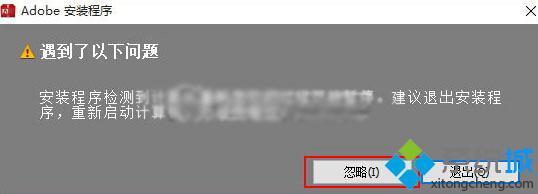
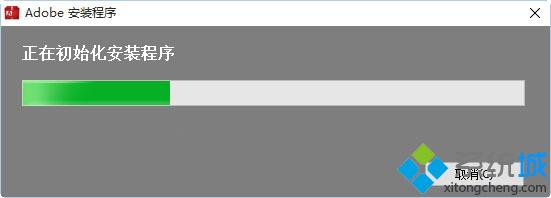
3、这一步会让我们选择安装的版本,这里我们先选择试用;
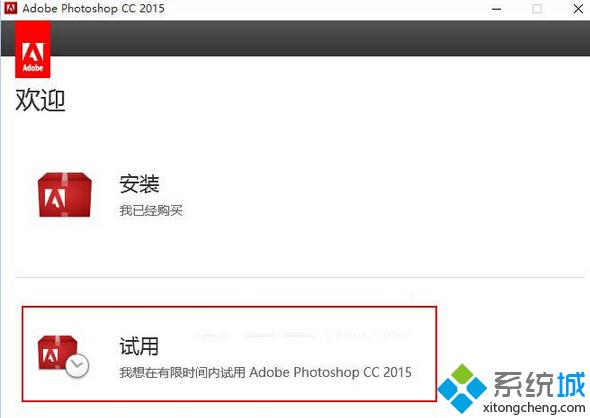
4、此步需要输入Adobe ID,这里我们需要断网操作,先断开网络安装程序会提示你请连接到internet然后重试,这里我们选择以后登录;

5、接受许可协议;
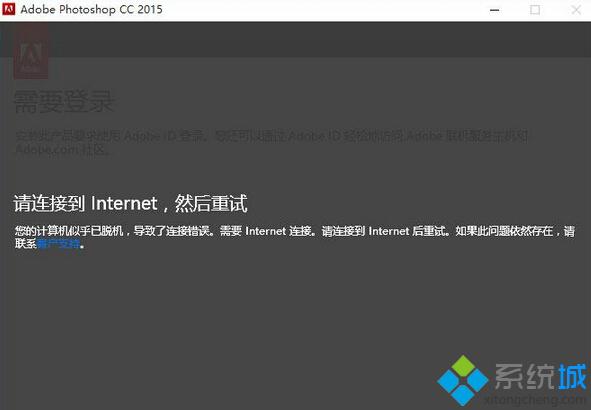
6、然后我们就进入安装内容界面了,由于Photoshop cc 2015占用的空间比较大,建议不要装在c盘;
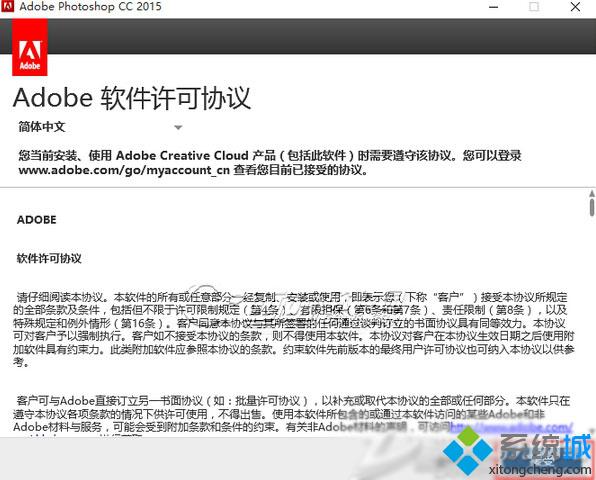
7、等待安装完成,大概6~10分钟左右便可完成安装;
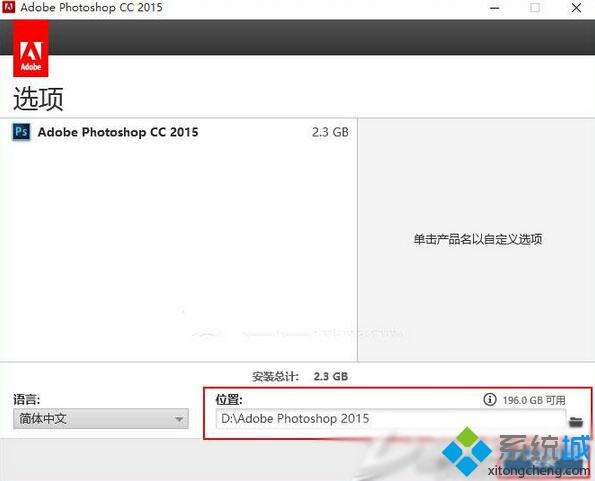
8、安装完毕后不要启动软件,打开上面提供给大家的离线注册机,然后断开网络用注册机激活Photoshop软件;
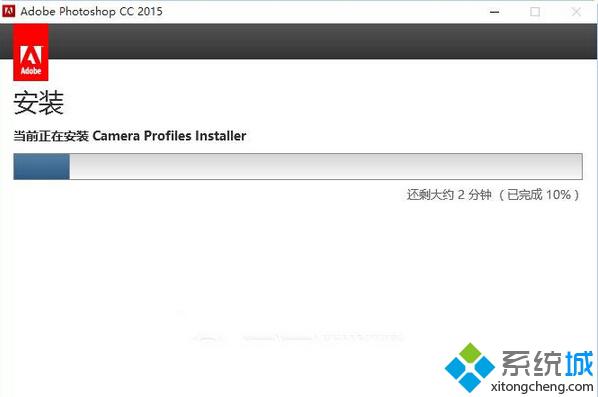
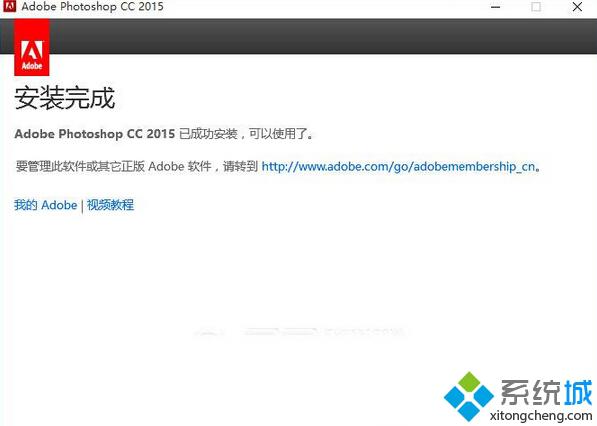
Windows10系统安装Photoshop cc2015的方法就介绍到这里了。想要使用Photoshop cc2015的win10用户,赶紧按照上述步骤操作看看!
相关教程:windows10安装win7系统photoshop我告诉你msdn版权声明:以上内容作者已申请原创保护,未经允许不得转载,侵权必究!授权事宜、对本内容有异议或投诉,敬请联系网站管理员,我们将尽快回复您,谢谢合作!










